Você está se perguntando como escanear na impressora Epson?
Isso significa que possivelmente você precisa de um passo a passo rápido para te ajudar.
Por isso, baseado nos principais modelos da Epson, irei fazer um guia completo sobre como escanear na impressora Epson.

Antes de te passar um tutorial de como fazer, preciso te dizer que algumas impressoras possuem mais de uma conexão para realizar o scanner.
São eles: o da própria impressora, através do Epson Scan, pelo dispositivo móvel e pelo painel.
Neste artigo, vou te falar o passo a passo de cada uma das opções. Continue lendo para saber tudo sobre como scanear na impressora Epson.
Fizemos um artigo completo para você conhecer as Melhores impressoras Ecotank atuais.
Como usar scanner da impressora Epson
Como dito antes, existem diversas maneiras de utilizar o scanner da sua impressora Epson.
Os modelos da Epson podem vir com a opção de escanear por aplicativo, dispositivos móveis ou o modelo normal de scanner pelo painel da impressora.
Antes de saber como fazer, verifique no manual da impressora quais são as conexões que ela possui ou visite o site da Epson para saber mais detalhes do seu produto.
A seguir, passarei breves tutoriais para te ensinar como você pode realizar essa função em cada uma das funcionalidades.
Como escanear usando o Epson Scan
O Epson Scan é um software avançado que oferece muitas opções de digitalização, incluindo a capacidade de digitalizar várias páginas em um único arquivo.
Para explorar todas as funcionalidades do software, consulte a documentação da impressora ou a ajuda online do Epson Scan.
Se você ainda não utilizou o Epson Scan, fica comigo que agora vou te ensinar o passo a passo de como fazer. Confira agora:

Passo 1: Verifique se sua impressora Epson está ligada e conectada corretamente ao seu computador.
Caso ela possua conexões sem fio, basta que esteja na mesma rede de internet.
Passo 2: Abra o software Epson Scan no seu computador. Você pode encontrá-lo no menu Iniciar ou através do ícone da impressora na barra de tarefas.
Passo 3: Selecione o tipo de digitalização que deseja fazer (por exemplo, digitalização em preto e branco ou em cores).
Passo 4: Selecione a resolução e outras configurações de digitalização, como tamanho e formato do arquivo.
Passo 5: Coloque o documento ou imagem que deseja digitalizar no scanner da impressora Epson.
Passo 6: Clique em “Digitalizar” para iniciar o processo de digitalização.
Aguarde até que o software termine de digitalizar o documento ou imagem. Uma vez concluída a digitalização, você pode salvar o arquivo em seu computador.
Como escanear na impressora Epson pelo celular
O Epson iPrint é compatível com uma ampla variedade de impressoras Epson e permite que você digitalize facilmente a partir do seu celular.
No entanto, a disponibilidade de recursos específicos pode variar dependendo do modelo da sua impressora.
Para escanear com sua impressora Epson pelo celular, siga o passo a passo:
Passo 1: Certifique-se de que sua impressora Epson esteja ligada e conectada à mesma rede Wi-Fi que seu celular.

Passo 2: Baixe e instale o aplicativo Epson iPrint em seu celular. Ele está disponível para download gratuito na App Store ou na Google Play Store.
Passo 3: Abra o aplicativo Epson iPrint em seu celular.
Passo 4: Aperte no ícone “Digitalizar” no menu principal do aplicativo.
Passo 5: Escolha o tipo de digitalização que deseja fazer (digitalização em preto e branco, em cores e etc).
Passo 6: Configure as opções de digitalização, como resolução, tamanho e formato do arquivo.
Passo 7: Coloque o documento ou imagem que deseja digitalizar na superfície de digitalização da sua impressora Epson.
Passo 8: Aperte em “Digitalizar” no aplicativo.
Depois a sua impressora vai começar o processo de escanear e ao final perguntar onde você deseja salvar o arquivo.
Como escanear pelo painel da impressora Epson
Algumas impressoras Epson possuem recursos avançados de digitalização no painel, como a capacidade de digitalizar em lote ou digitalizar para um cartão de memória.
Para saber se é o caso do seu modelo, verifique no manual da impressora ou nas informações do produto no site da Epson.
Para escanear pelo painel da impressora, é bem simples. Vou te auxiliar através de um breve passo a passo, veja a seguir:
Passo 1: Assim como os anteriores, o primeiro passo é verificar se a sua impressora Epson está ligada e conectada corretamente ao seu computador.
Passo 2: Coloque o documento ou imagem que deseja digitalizar no scanner da impressora Epson.
Passo 3: Pressione o botão “Iniciar” ou “Digitalizar” no painel da impressora Epson.

Passo 4: Selecione o tipo de digitalização que deseja fazer.
Passo 5: Configure as opções de digitalização, como resolução, tamanho e formato do arquivo, usando os botões do painel da impressora.
Após isso, sua impressora realizará a ação de escanear o documento solicitado e enviará para o computador conectado.
Agora que você já sabe tudo sobre como scanear na impressora Epson, não precisa ter medo na hora de comprar uma para seu escritório.
Cuidados importantes com a impressora
Para sua impressora continuar desempenhando suas funções com a melhor qualidade, recomendo que você realize as manutenções preventivas necessárias.
Quer conhecer sobre um modelo especifico da Epson? Fizemos um artigo completo analisando se a Impressora Epson l3150 é boa.

![As Melhores Impressoras Epson de [year]: Análises e Avaliações melhor-impressora-epson](https://escritoriopro.com/wp-content/uploads/2023/03/melhor-impressora-epson.png)
![Melhor Impressora HP | Guia [year] Melhor-Impressora-HP](https://escritoriopro.com/wp-content/uploads/2023/02/Melhor-Impressora-HP.png)
![Melhor Impressora Ecotank | Guia [year] Melhor-Impressora-Ecotank](https://escritoriopro.com/wp-content/uploads/2023/02/Melhor-Impressora-Ecotank.png)
![Qual é a melhor marca de impressora | Guia [year] melhor-marca-de-impressora](https://escritoriopro.com/wp-content/uploads/2023/02/melhor-marca-de-impressora.png)
![Qual é a melhor impressora | Guia [year] melhor-impressora](https://escritoriopro.com/wp-content/uploads/2023/02/melhor-impressora.png)
![Top 7 melhores impressoras para personalizados em [year] melhor-impressora-para-personalizados](https://escritoriopro.com/wp-content/uploads/2023/02/melhor-impressora-para-personalizados.png)
![Melhor Impressoras a Laser [year]: Top 5 Melhores Opções Melhor-Impressora-Laser](https://escritoriopro.com/wp-content/uploads/2023/02/Melhor-Impressora-Laser.png)
![Melhor Impressora 3D: Opções de 5 Melhores Modelos [year] Melhor-Impressora-3D-1](https://escritoriopro.com/wp-content/uploads/2023/03/Melhor-Impressora-3D-1.png)